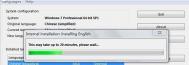目前 Windows 8系统新增了14种语言支持,不仅将美国英语和英国英语做了细致区分,同时还为中国用户提供了维吾尔语等多个语种,支持语言种类达到109种,让全世界的用户可以顺畅沟通。
我们知道Win7也支持多种语言,但是需要到Windows Update的可选更新中或者微软网站下载中心获取语言包。Windows 8对系统语言设置做了更加贴心的简化,在控制面板中设计了全新的语言选项,用户可以在一站式服务中轻松增加或改变显示语言、输入语言等,非常方便。
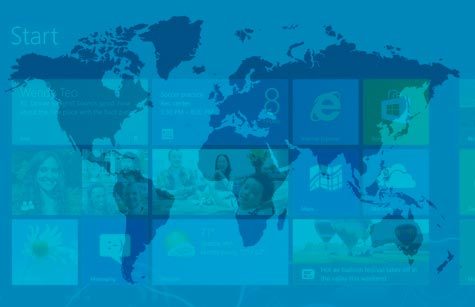
Win8轻松安装丰富语言包
我们曾经在《Windows 8控制面板在哪里?殊途同归随你选》一文中介绍过进入Win8控制面板的多种方法。最简单的步骤就是在Win8界面中鼠标移动到左下角,从右键菜单中选择控制面板。
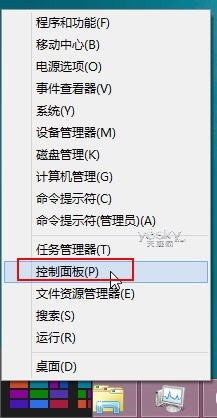
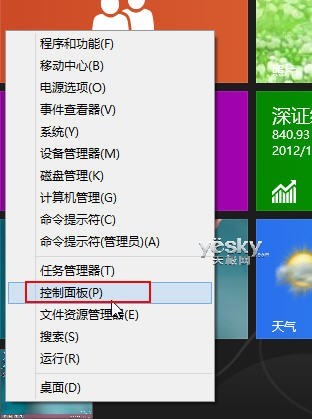
左图:到Win8传统Windows桌面,鼠标移动到左下角,从右键菜单中选择控制面板
右图:在Win8开始屏幕,鼠标移动到左下角,从右键菜单中选择控制面板
进入Win8的控制面板之后,我们选择时钟、语言和区域分类下的添加语言,这可是Win8系统新增加的功能选项。

图示:选择时钟、语言和区域分类下的添加语言 电脑常识
在语言设置面板中,我们可以看到当前系统中的语言种类,我们点击添加语言。

图示:选择添加语言
在Win8添加语言设置面板中,我们可以看到Win8系统支持的所有语种,非常丰富。我们可以按不同的语言分组依据如语言名称等查询不同的语种。下面的语言列表将语言种类按字母排序,方便用户查找。我们选择阿拉伯语。
(本文来源于图老师网站,更多请访问https://m.tulaoshi.com/diannaorumen/)
进入阿拉伯语之后,我们可以在区域变量中看到更细致的分类。选择需要的语言,点击右下角的添加按钮。
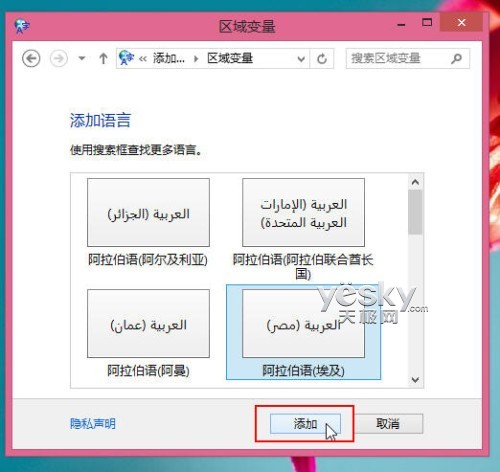
图示:选择语言添加
Win8系统开始自动完成所选语言下载和安装更新,根据不同的语种语言包和网络速度,下载速度会有不同,请耐心等待。
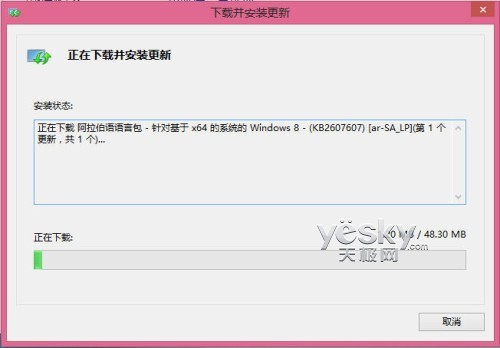

安装完毕之后,我们就可以在Win8的语言设置面板中看到已经安装好的语言列表。在这里我们还可以通过上移、下移等按钮对所安装的语言进行优先级的排序。也可以删除不需要的语言包。
(本文来源于图老师网站,更多请访问https://m.tulaoshi.com/diannaorumen/)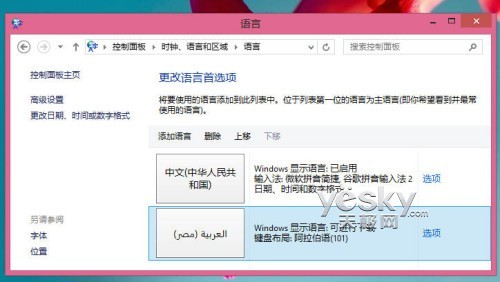
点击具体的语言,在语言选项面板中我们可以看到对应的输入法。
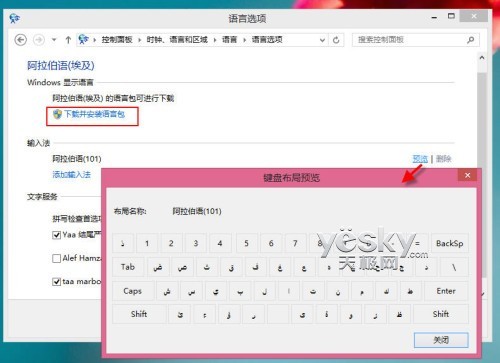
微软曾经表示开发团队在Windows 8的开发过程中重新构想了显示语言方面的体验。微软试图将语言由一种本地市场功能重新定位为一种面向全球用户的功能,希望用户能够在任意的Windows 8设备上使用他们最熟悉的语言。
有了Win8系统灵活方便的多语种支持,跨国公司不必再头疼分布在全球不同语种地区的分公司电脑系统问题,对于那些通讯设备相对滞后、主流语言相对生僻的地区,操作系统语言种类的稀缺不再成为贸易不通畅的阻碍Windows 8帮助用户真正做到沟通无界限。让您的生活多姿多彩!